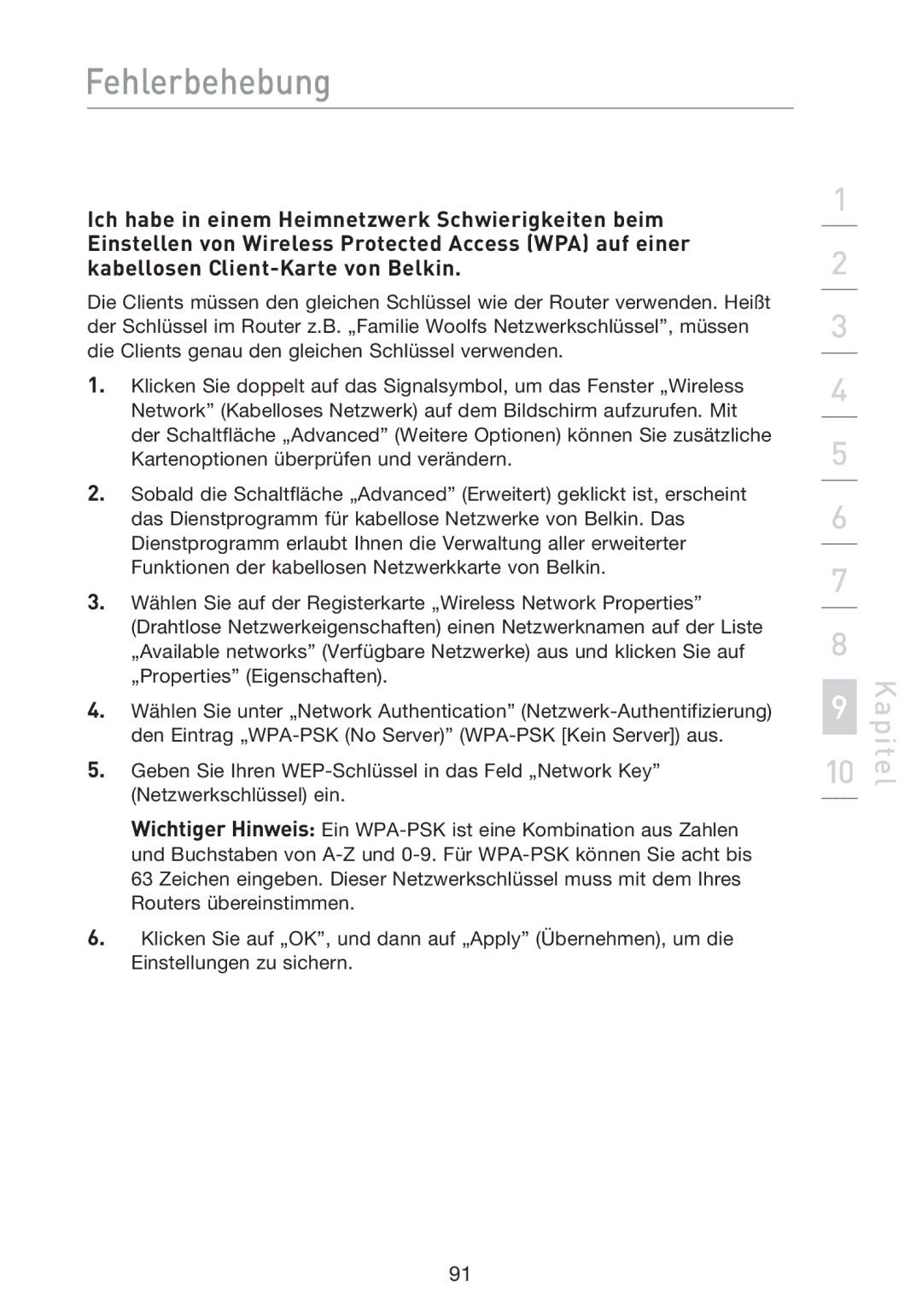Fehlerbehebung
Ich habe in einem Heimnetzwerk Schwierigkeiten beim Einstellen von Wireless Protected Access (WPA) auf einer kabellosen
Die Clients müssen den gleichen Schlüssel wie der Router verwenden. Heißt der Schlüssel im Router z.B. „Familie Woolfs Netzwerkschlüssel”, müssen die Clients genau den gleichen Schlüssel verwenden.
1.Klicken Sie doppelt auf das Signalsymbol, um das Fenster „Wireless Network” (Kabelloses Netzwerk) auf dem Bildschirm aufzurufen. Mit der Schaltfläche „Advanced” (Weitere Optionen) können Sie zusätzliche Kartenoptionen überprüfen und verändern.
2.Sobald die Schaltfläche „Advanced” (Erweitert) geklickt ist, erscheint das Dienstprogramm für kabellose Netzwerke von Belkin. Das Dienstprogramm erlaubt Ihnen die Verwaltung aller erweiterter Funktionen der kabellosen Netzwerkkarte von Belkin.
3.Wählen Sie auf der Registerkarte „Wireless Network Properties” (Drahtlose Netzwerkeigenschaften) einen Netzwerknamen auf der Liste „Available networks” (Verfügbare Netzwerke) aus und klicken Sie auf „Properties” (Eigenschaften).
4.Wählen Sie unter „Network Authentication”
5.Geben Sie Ihren
Wichtiger Hinweis: Ein
6.Klicken Sie auf „OK”, und dann auf „Apply” (Übernehmen), um die Einstellungen zu sichern.
1
2
3
4
5
6
7
8
9
10
Kapitel
91